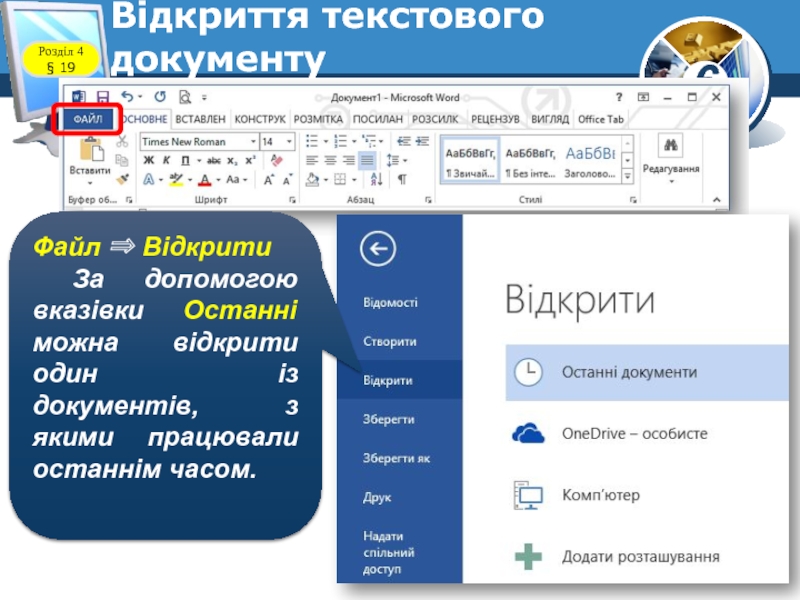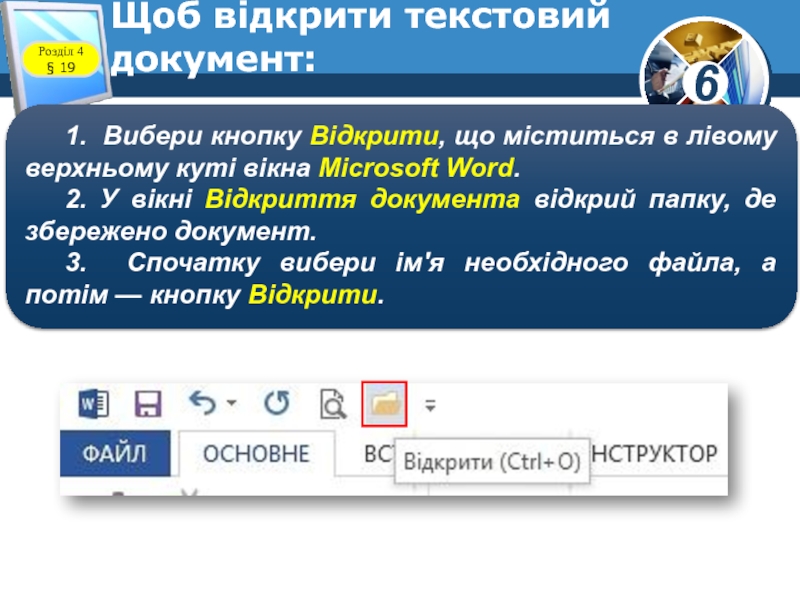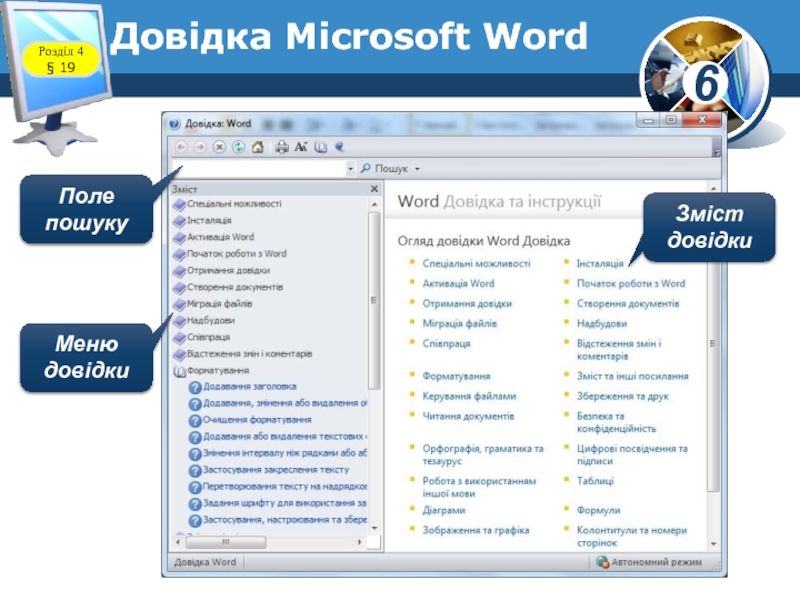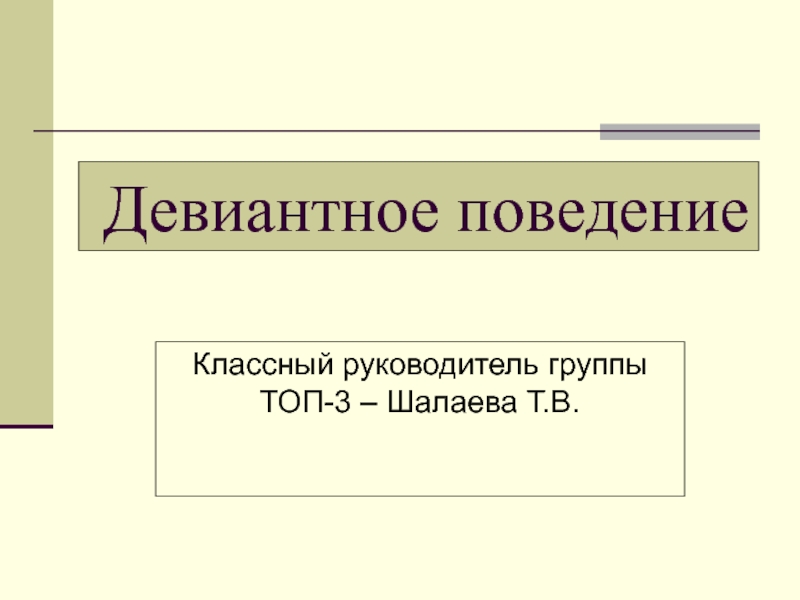Разделы презентаций
- Разное
- Английский язык
- Астрономия
- Алгебра
- Биология
- География
- Геометрия
- Детские презентации
- Информатика
- История
- Литература
- Математика
- Медицина
- Менеджмент
- Музыка
- МХК
- Немецкий язык
- ОБЖ
- Обществознание
- Окружающий мир
- Педагогика
- Русский язык
- Технология
- Физика
- Философия
- Химия
- Шаблоны, картинки для презентаций
- Экология
- Экономика
- Юриспруденция
Режими роботи з текстовим документом
Содержание
- 1. Режими роботи з текстовим документом
- 2. Ти дізнаєшся:Розділ 4 § 19
- 3. Розділ 4 § 19Запуск програми Microsoft WordПуск Усі програмиMicrosoft OfficeMicrosoft Word124003
- 4. Розділ 4 § 19Запуск програми Microsoft WordЯкщо
- 5. Відкриття текстового документуРозділ 4 § 19Файл
- 6. Щоб відкрити текстовий документ:Розділ 4 § 191.
- 7. Вікно Відкриття документаРозділ 4 § 19Вибрати папкуОбрати документНатиснути кнопку Відкрити
- 8. Розділ 4 § 19Відкриття текстового документуЗавантажити текстовий
- 9. Алгоритм опрацювання текстового документаРозділ 4 § 19
- 10. Режими роботи в Microsoft WordРозділ 4 §
- 11. Режими роботи в Microsoft WordРозділ 4 §
- 12. Довідка текстового процесораРозділ 4 § 19Довідкові матеріали
- 13. Ключові словаРозділ 4 § 19Ключові слова —
- 14. Довідка Microsoft Word Розділ 4 § 19Поле пошукуМеню довідкиЗміст довідки
- 15. ПовторюємоРозділ 4 § 19Читати текстВиділяти складові текстуРобити позначки в текстіЗаписувати примітки до текстуПрацювати з довідкою
- 16. Обговорення вивченогоРозділ 4 § 19Сторінка 134
- 17. Обговорення вивченогоРозділ 4 § 19Сторінка 134
- 18. Дякую за увагу!За новою програмоюУрок 20
- 19. Скачать презентанцию
Слайды и текст этой презентации
Слайд 3Розділ 4 § 19
Запуск програми
Microsoft Word
Пуск Усі програмиMicrosoft OfficeMicrosoft
Word
Слайд 4Розділ 4 § 19
Запуск програми
Microsoft Word
Якщо на Робочому столі або
на Панелі швидкого запуску є значок програми Microsoft Word,
то
для запуску програми можна навести вказівник на значок і двічі клацнути ліву кнопку миші.Слайд 5Відкриття текстового документу
Розділ 4 § 19
Файл Відкрити
За допомогою вказівки
Останні можна відкрити один із документів, з якими працювали останнім
часом.Слайд 6Щоб відкрити текстовий документ:
Розділ 4 § 19
1. Вибери кнопку Відкрити,
що міститься в лівому верхньому куті вікна Microsoft Word.
2. У
вікні Відкриття документа відкрий папку, де збережено документ.3. Спочатку вибери ім'я необхідного файла, а потім — кнопку Відкрити.
Слайд 8Розділ 4 § 19
Відкриття текстового документу
Завантажити текстовий документ у середовищі
текстового процесора можна також, двічі клацнувши мишею на його значку.
Двічі
клацнутиСлайд 10Режими роботи в
Microsoft Word
Розділ 4 § 19
Для виконання цих дій
над текстовим документом або його окремими об’єктами у Microsoft Word
використовують режим розмітки сторінкиСлайд 11Режими роботи в
Microsoft Word
Розділ 4 § 19
Крім того, у цьому
режимі можна встановити чи змінити значення параметрів сторінки текстового документа:
значення полів — відступів від краю аркуша паперу до лівої, правої, верхньої та нижньої меж робочої області, вид орієнтації сторінки — книжкову чи альбомну, розмір аркуша — А4 (стандартний) чи інший. Для встановлення потрібних значень параметрів можна ви кори стати інструменти однойменної вкладки Розмітка сторінкиПри завантаженні текстового процесора автоматично відкривається документ саме в режимі розмітки сторінки.
Слайд 12Довідка текстового
процесора
Розділ 4 § 19
Довідкові матеріали при роботі з комп'ютерними
програмами можна викликати за допомогою клавіші F1; з вікна програми
натиснути кнопку або обрати вказівки меню ДовідкаУ вікні довідки текстового процесора Microsoft Word можна шукати потрібні відомості за допомогою:
Розділів
Ключових слів
у яких міститься зміст довідкового матеріалу.
відображається список усіх розділів, де зустрічається шукане слово або словосполучення